Stickies: notas adhesivas digitales para su computadora con Windows 10
Harto(Fed) de todas esas notas de papel de recordatorio de color amarillo que sigues pegando en la pantalla del monitor de tu computadora. Ahora es el momento de actualizar a su versión computarizada. Hay muchas cosas que puede hacer con las notas adhesivas integradas en Windows(Sticky Notes in Windows) . Pero aún así, ¡la gente quiere más! Stickies es una utilidad de terceros gratuita que le permite crear poderosos recordatorios adhesivos rectangulares amarillos que permanecen en su pantalla a menos que desee quitarlos. Los adhesivos son iguales a las notas de papel que todos pegamos en la pantalla de nuestro monitor anteriormente.
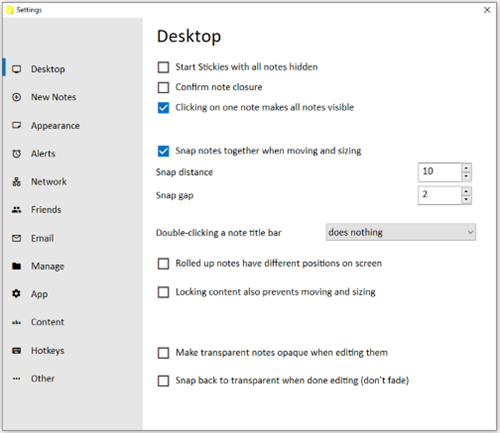
Notas Adhesivas – Notas Adhesivas Digitales
Estas notas son realmente muy productivas y útiles. Puedes crear tantas notas como quieras. Los adhesivos que creas siempre permanecen en la parte superior de todas las ventanas, pero también puedes devolverlos para que no te interrumpan.
Puede adjuntar un adhesivo a una ventana o aplicación abierta en particular para que los adhesivos solo sean visibles cuando esté trabajando en la aplicación deseada. También puedes agregar una alarma con la nota para que aparezca a la hora que desees y así puedas crear un buen recordatorio.
También puede hacer un sueño(sleep) pegajoso durante algún tiempo para que no sea visible para el tiempo elegido. Después de que se complete el tiempo, Sticky se despertará automáticamente.
Todos los adhesivos que crea son altamente personalizables, ya que puede cambiar el color de fondo, el color de fuente, el tipo de fuente, etc. Incluso puede descargar temas fácilmente creados desde el sitio web de Stickies . El software en sí es altamente personalizable; simplemente puede personalizar cada centímetro del software. Las notas adhesivas(Stickies) solo se pueden administrar a través de la bandeja del sistema. Todas las opciones se encuentran en la tira de menú en la bandeja del sistema.
Para verificar el estado de todas las notas adhesivas que ha creado, simplemente puede hacer clic en la opción ' Administrar (Manage) notas adhesivas(Stickies) ' en la bandeja del sistema o presionar CTRL + M y podría ver una ventana desde donde puede ver todas las notas adhesivas que ha se agrupan en 6 categorías que son: Escritorio(Desktop) , Adjunto(Attached) , En espera(Sleeping) , Recurrente(Recurring) , Cerrado y Almacenado(Stored) .
Esta es una utilidad perfecta para aquellos que suelen olvidar cosas importantes y quieren una buena solución a este problema.
Haga clic aquí(here)(here) para descargar Stickies.
Además , eche un vistazo a este software gratuito de Sticky Notes(free Sticky Notes software) .(, take a look at these free Sticky Notes software.)
Related posts
Best gratis Sticky Notes para Windows PC
Notas adhesivas en Windows 10: Uso, guardar, formato, copia de seguridad, restauración
Cómo crear, editar, eliminar y formatear las notas Sticky en Outlook.com
Sticky Notes atascado en la carga Sticky Notes
Cómo recuperar notas adhesivas eliminadas accidentalmente en Windows 10
Cómo reabrir un Sticky Note cerrado en Windows 10
HardLink Shell Extension: Create Hardlinks, Symbolic Links, Junctions
VirtualDJ es un PC virtual gratuito DJ software para Windows 10
Cómo sincronizar Sticky Notes entre usuarios y computadoras, en 7 pasos
Reopen recientemente cerrado carpetas, archivos, programas, ventanas
Fix Sticky Notes Icono en la barra de tareas no se combina en Windows 10
Best gratis ISO Mounter software para Windows 10
Alt-Tab Terminator mejora el valor predeterminado Windows ALT-Tab functionality
En el My Diary es un apariencia tradicional Digital Diary para Windows 10
Vacío Folder Cleaner: Delete Empty Folders and Files en Windows 10
Best libre Barcode Scanner software para Windows 10
Cómo importar notas Sticky de Windows 7 a Windows 11/10
OpenCPN tiene como objetivo ofrecer navegación de calidad en los mares abiertos
10 formas de iniciar Sticky Notes en Windows (todas las versiones)
Audacity: gratis Digital Audio Editor and Recorder para Windows 10
